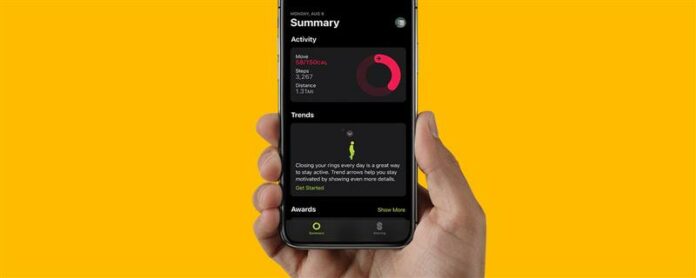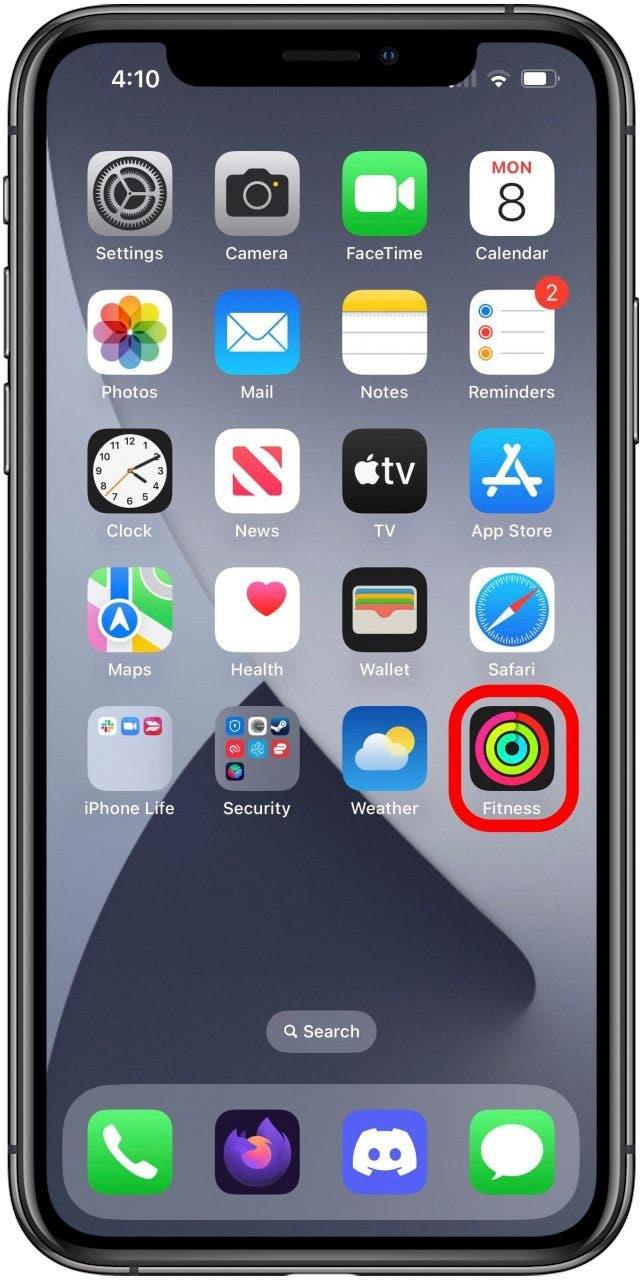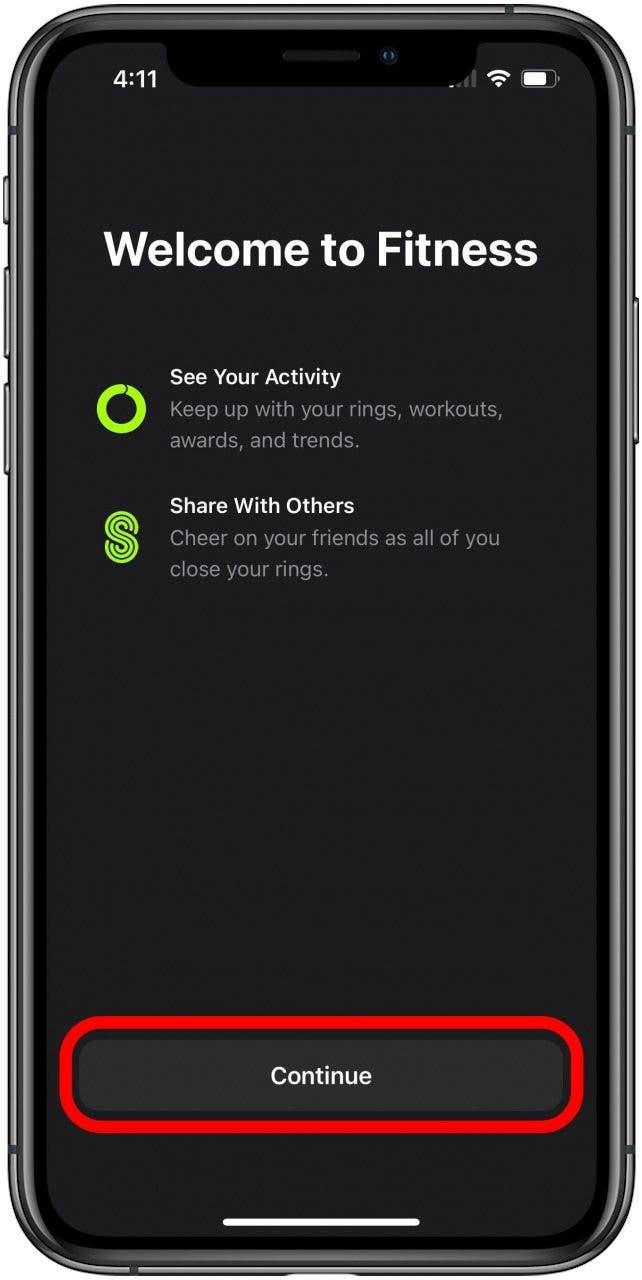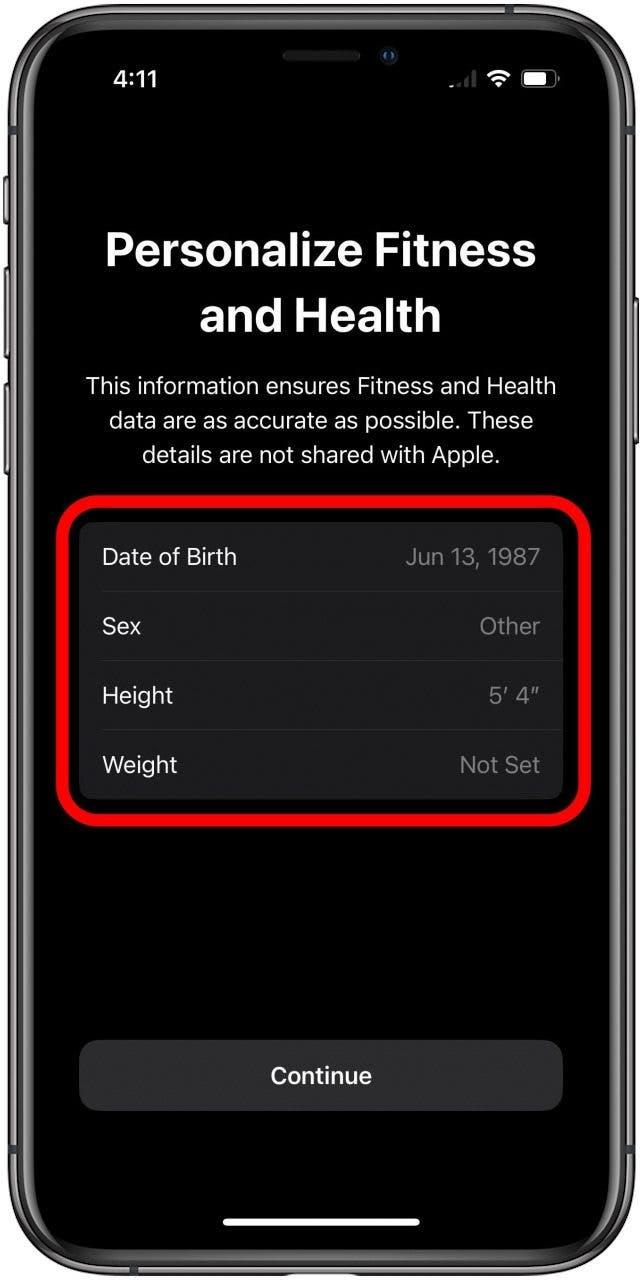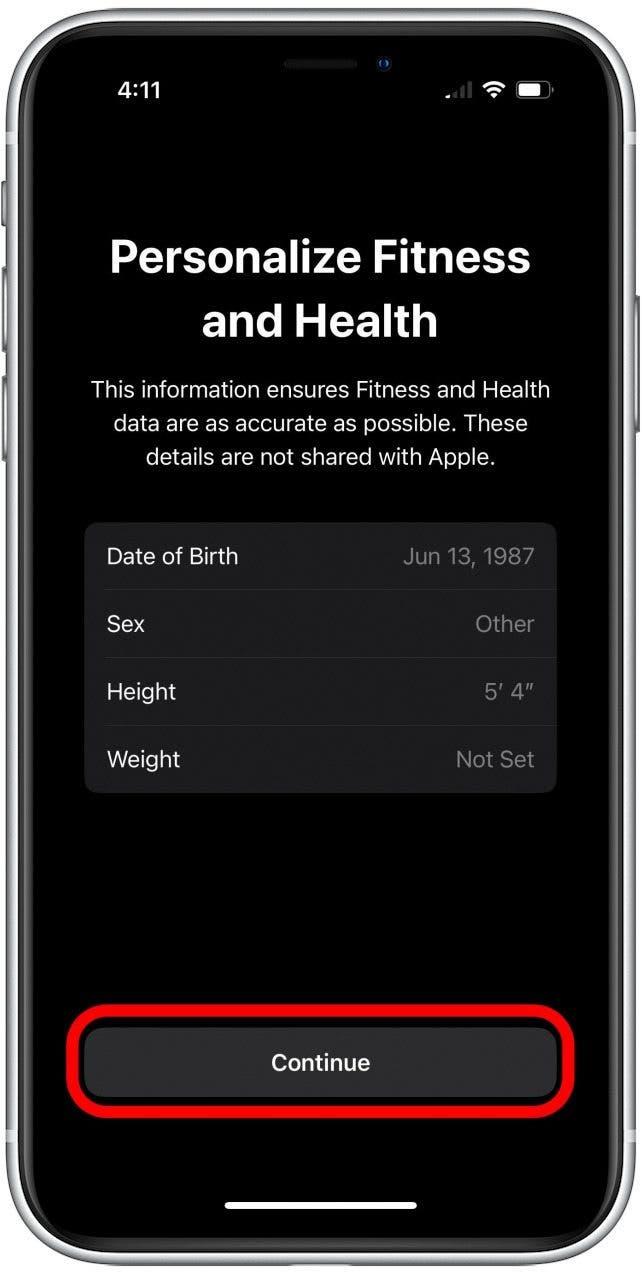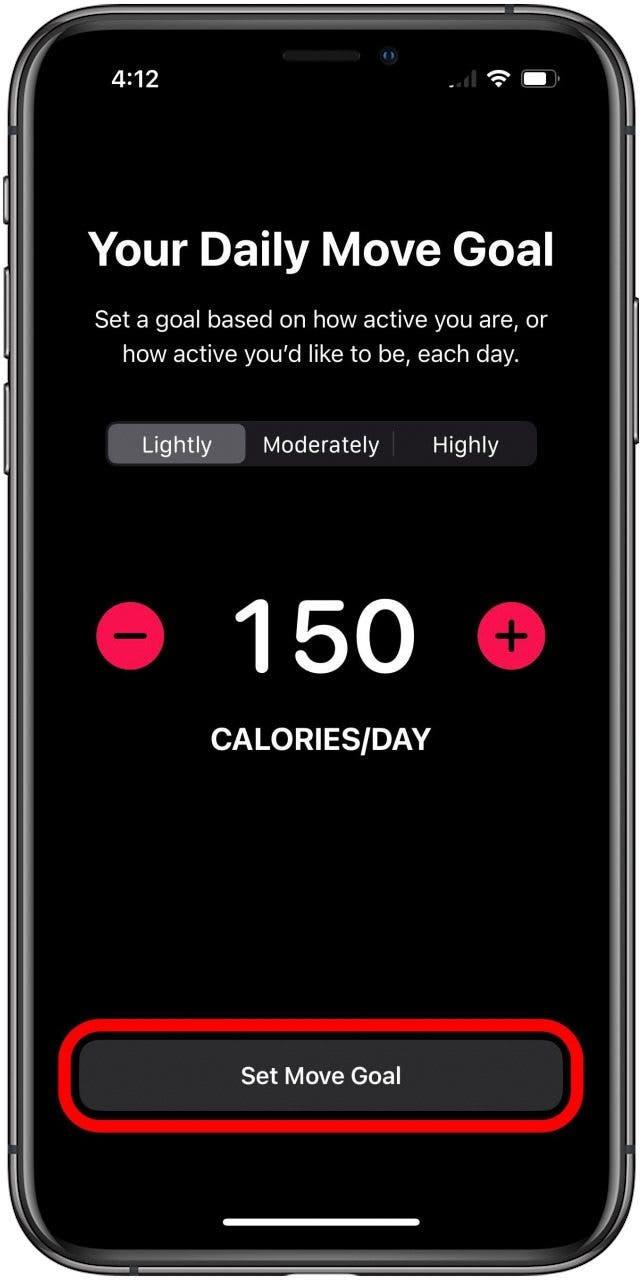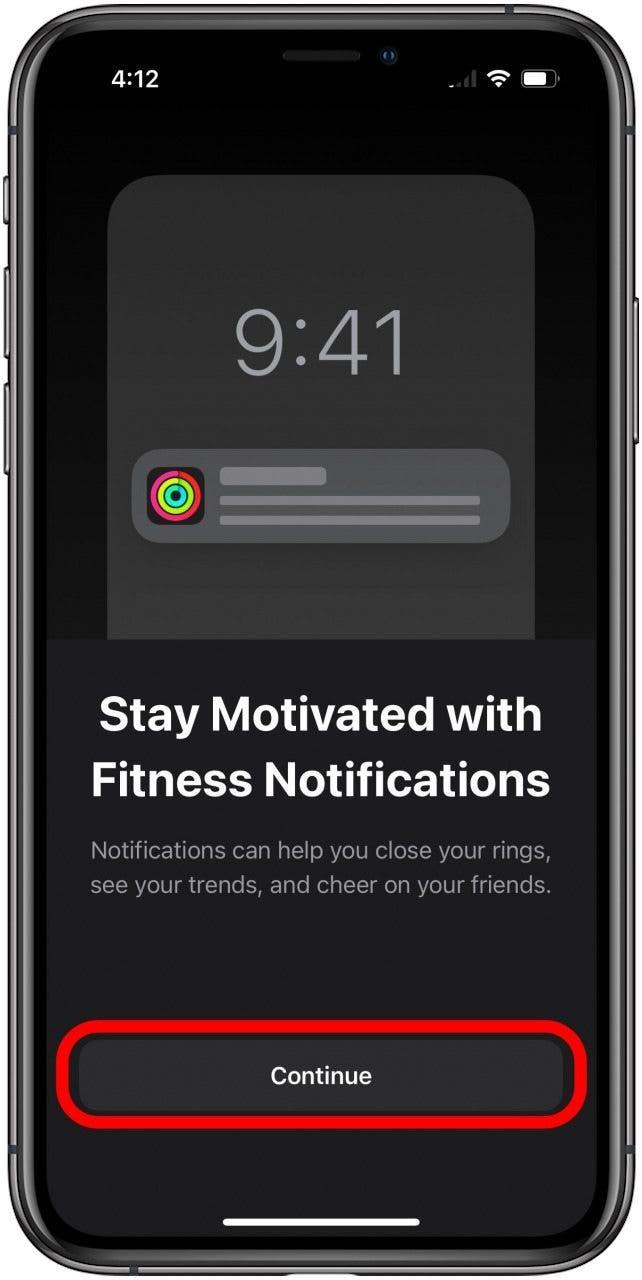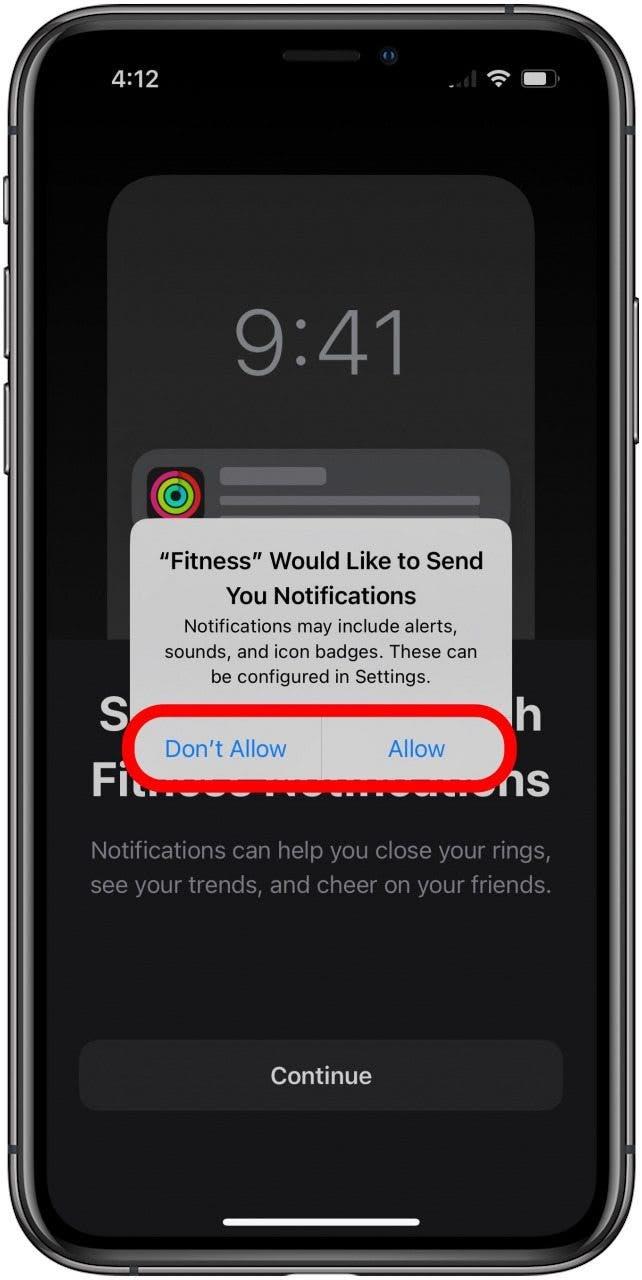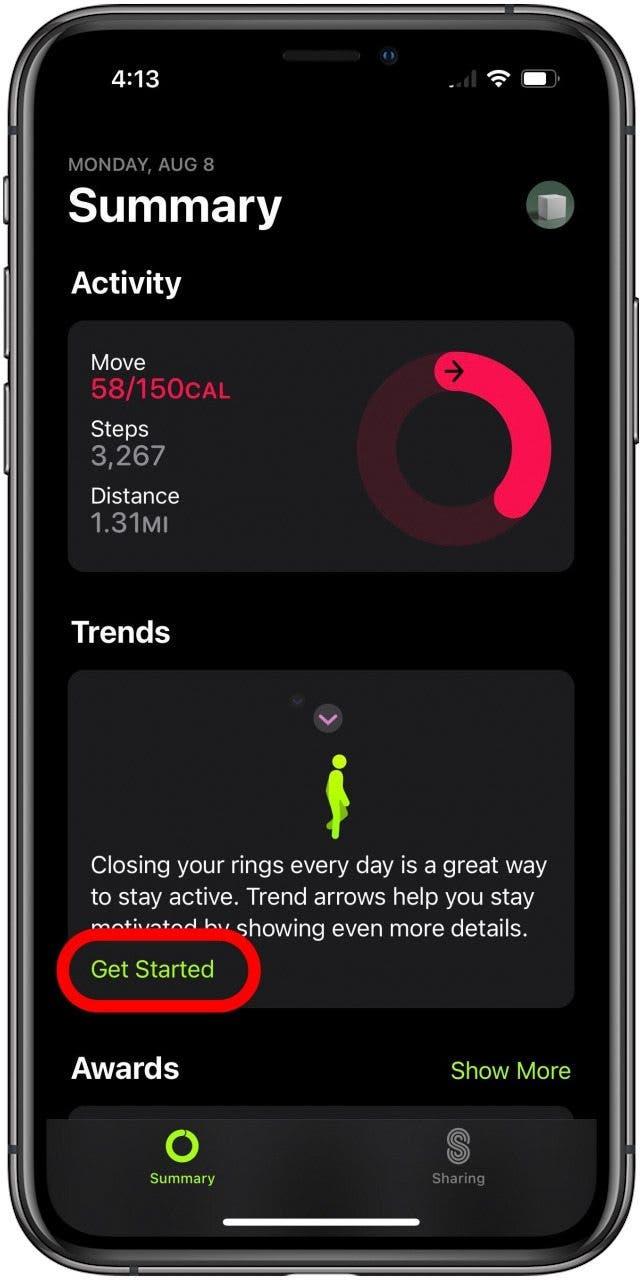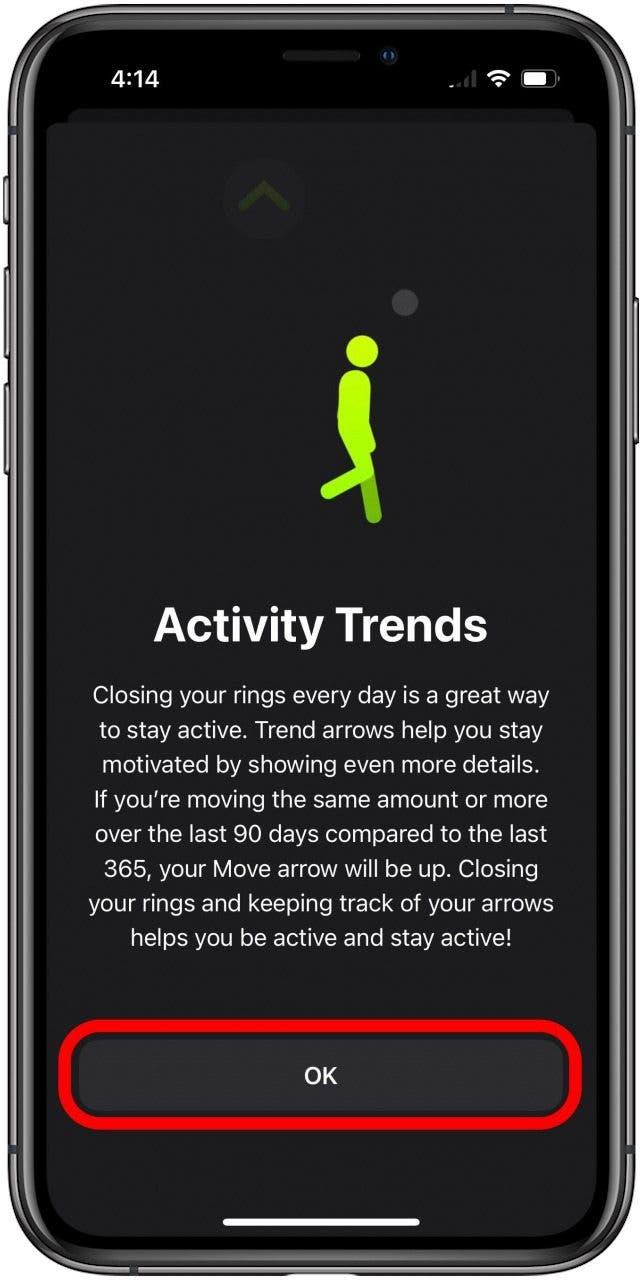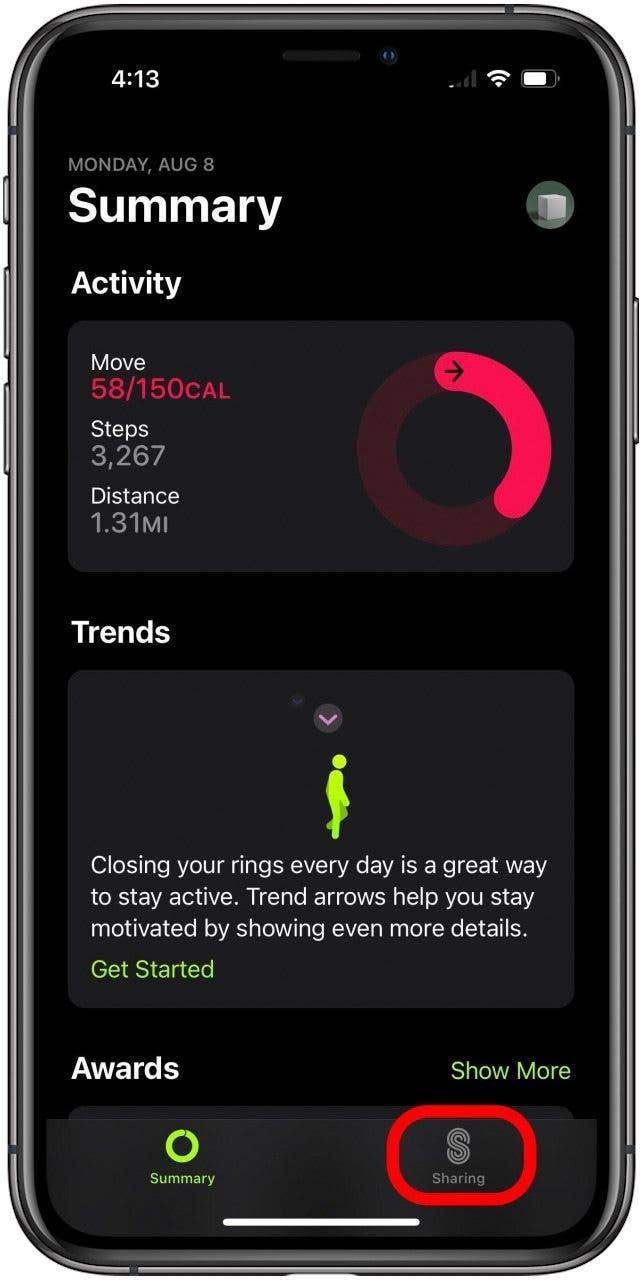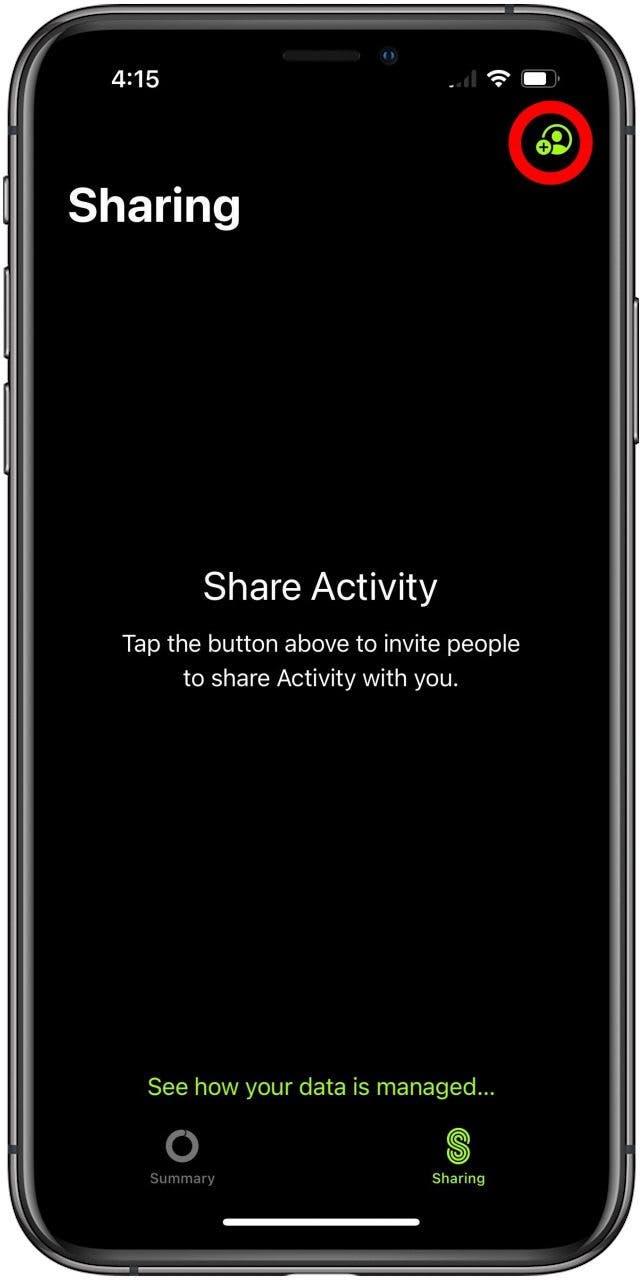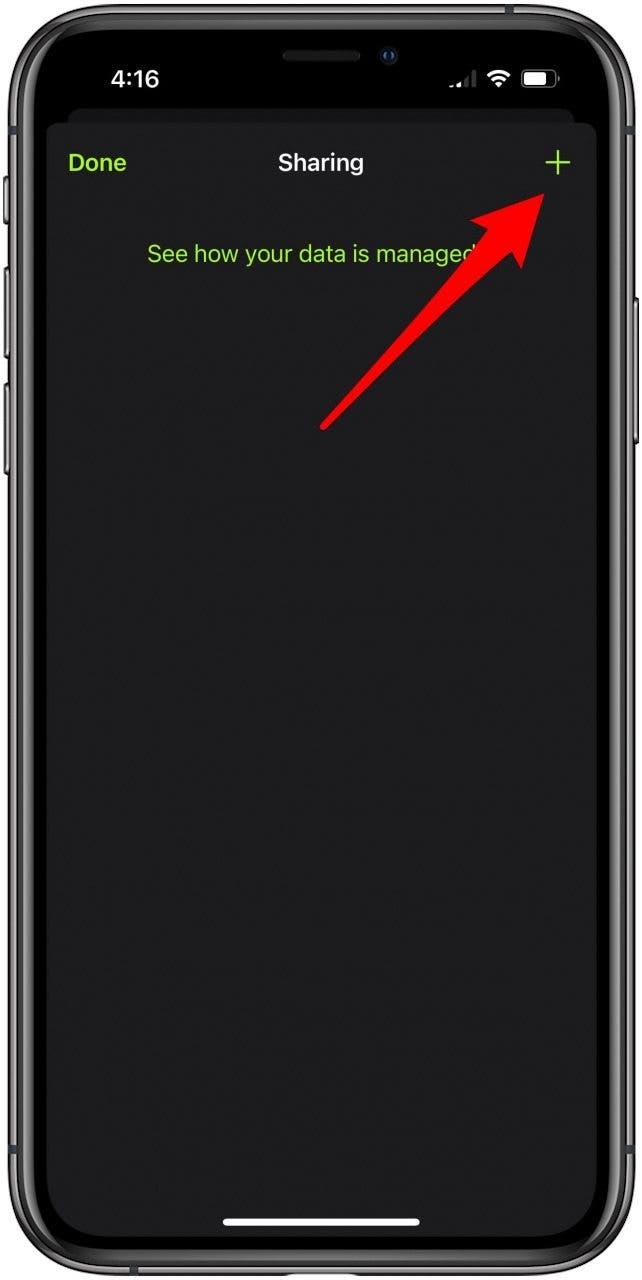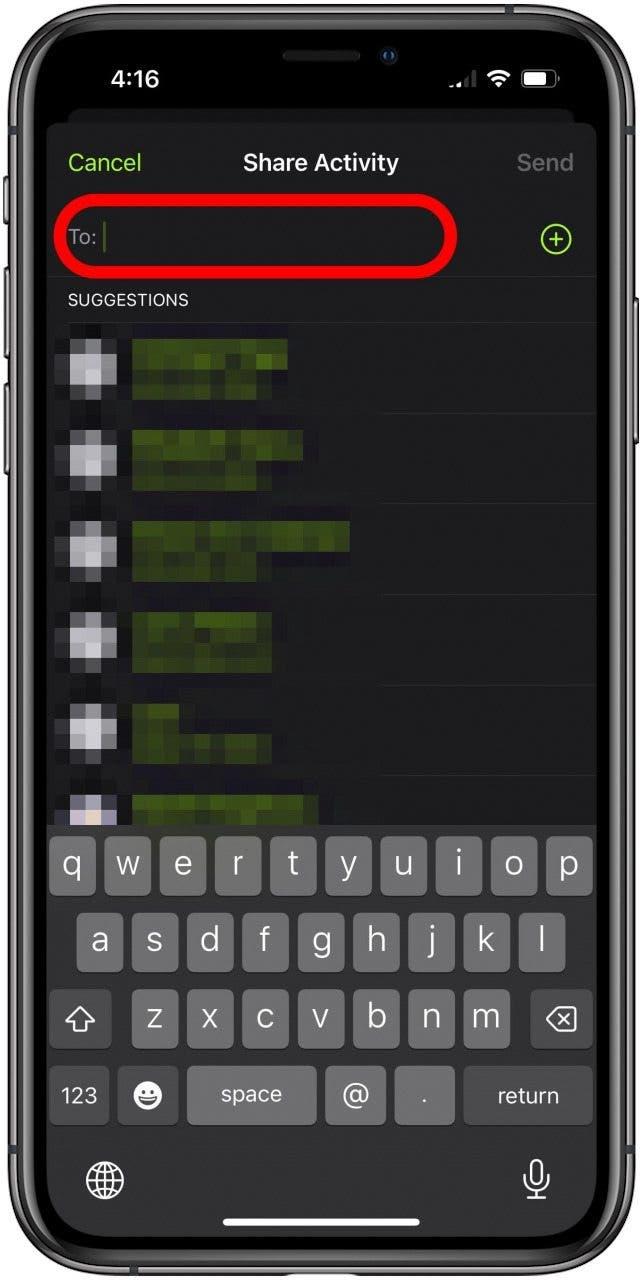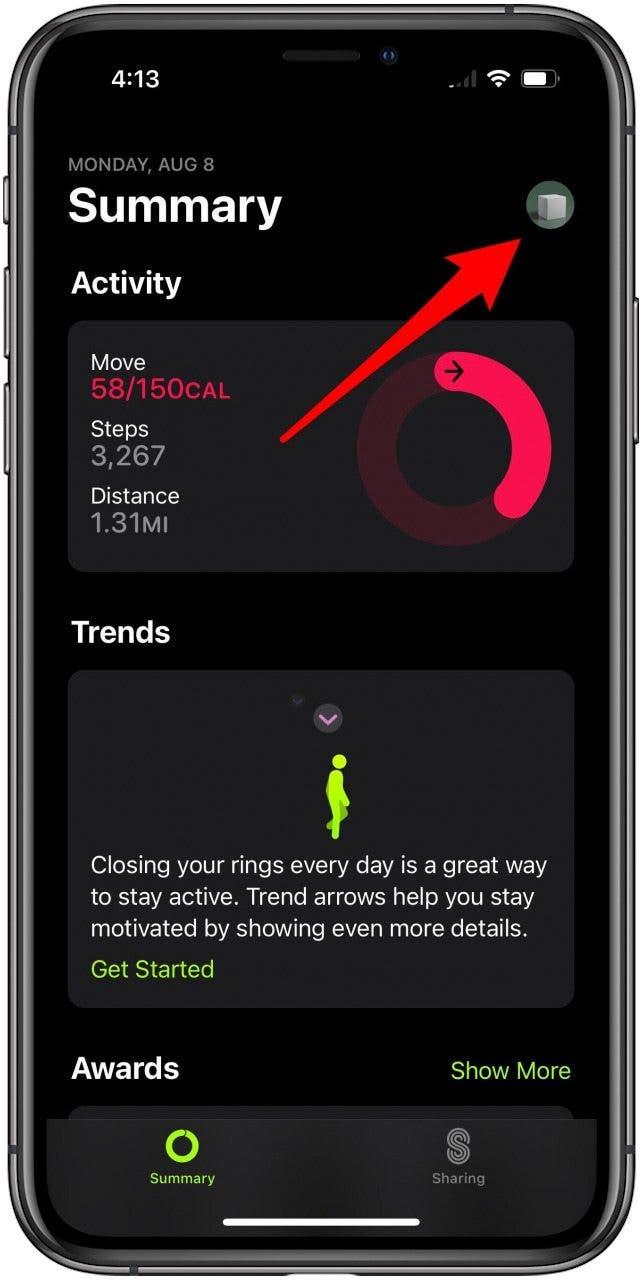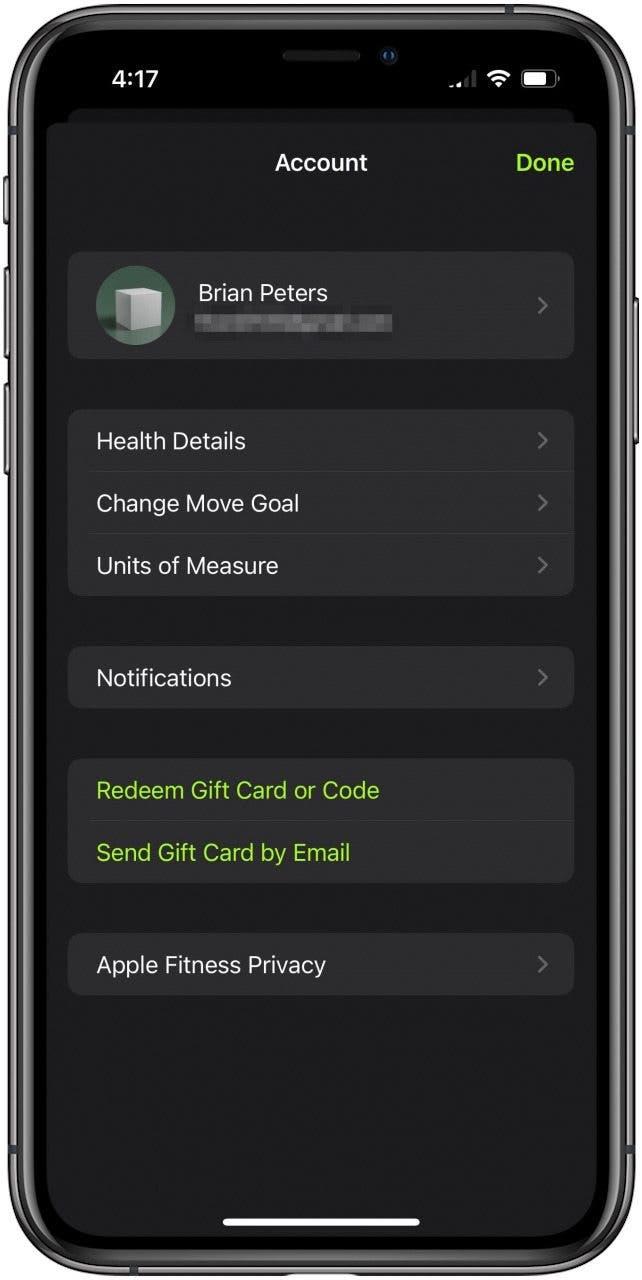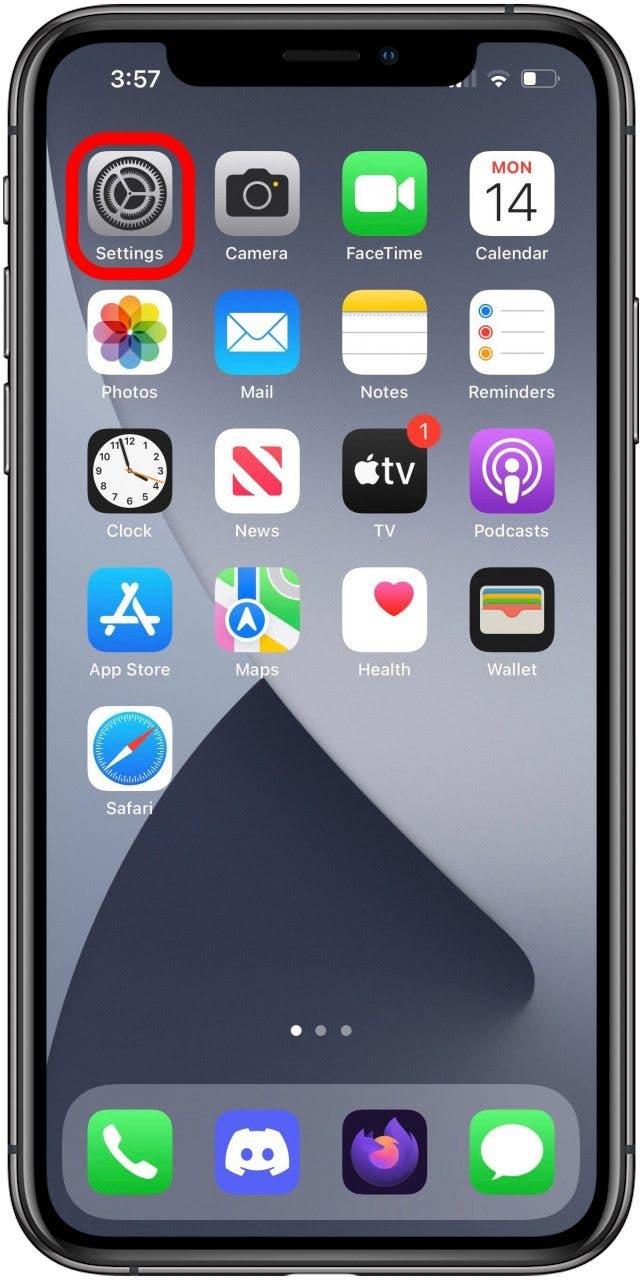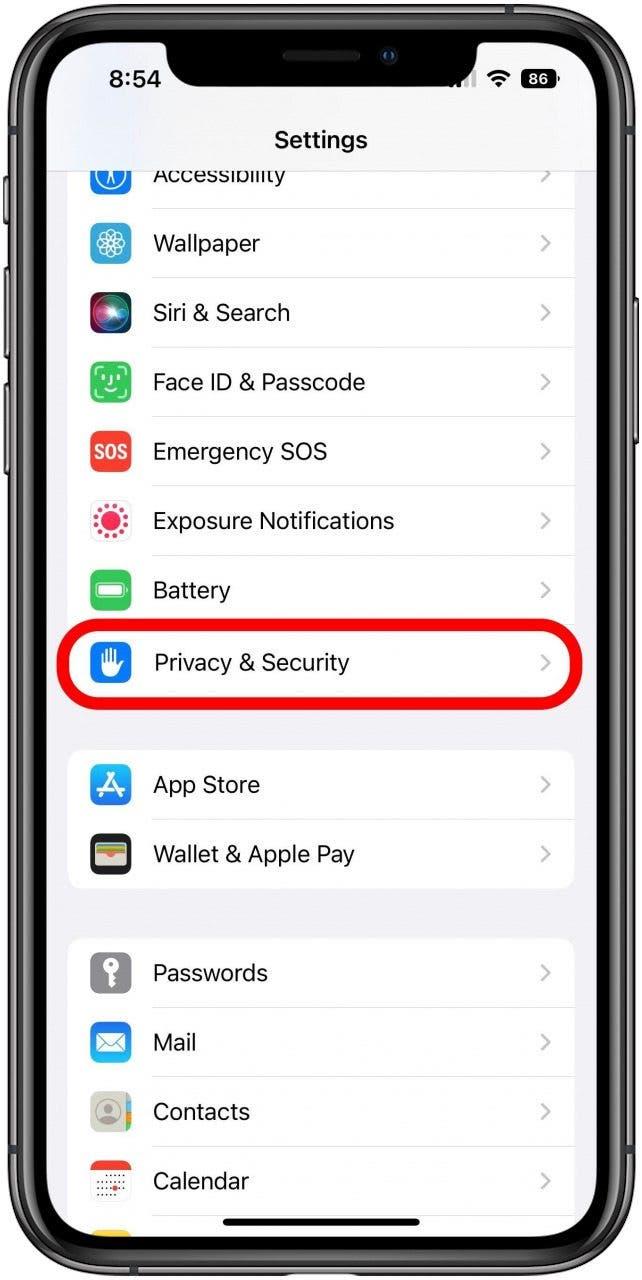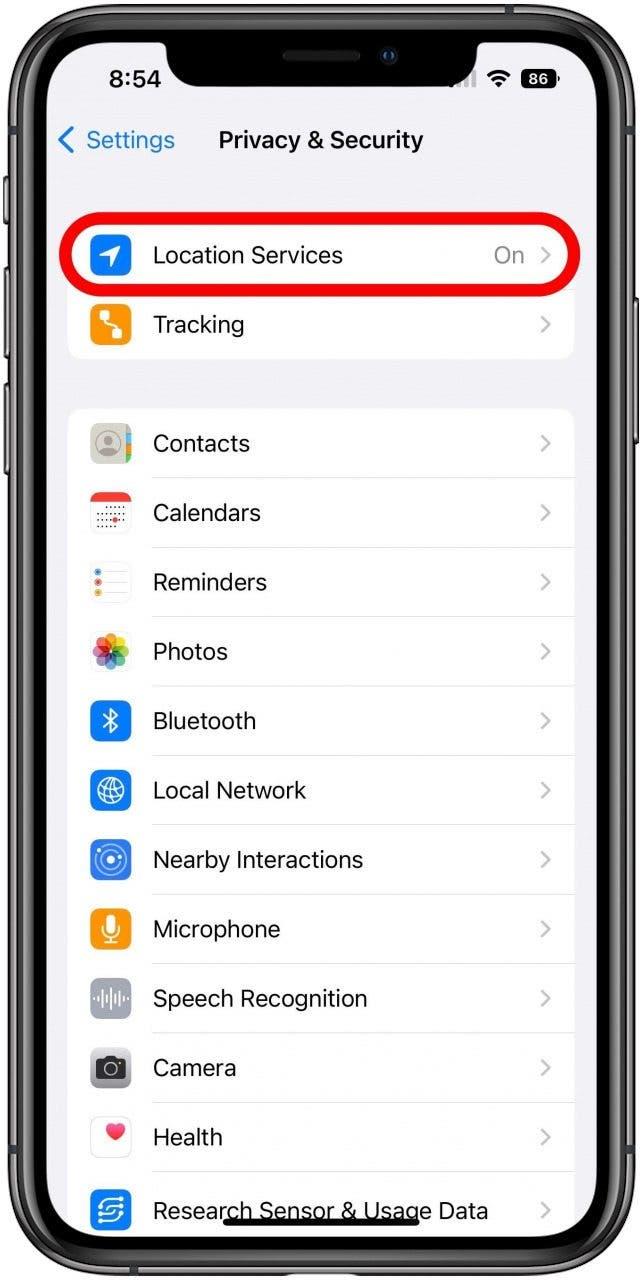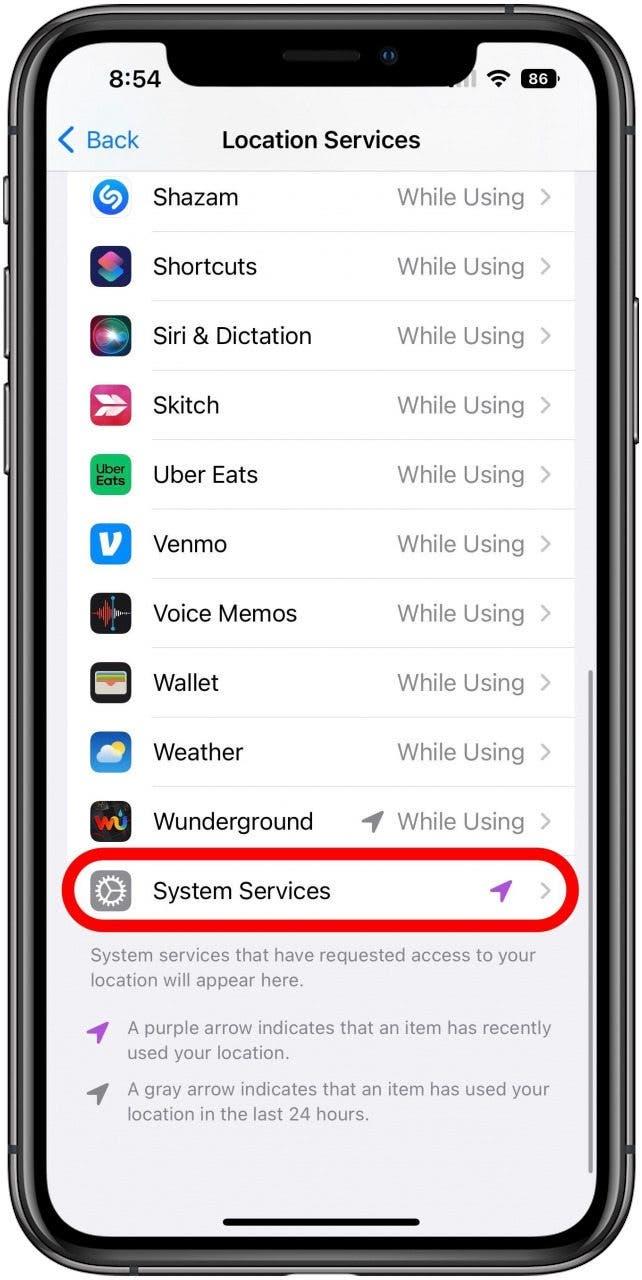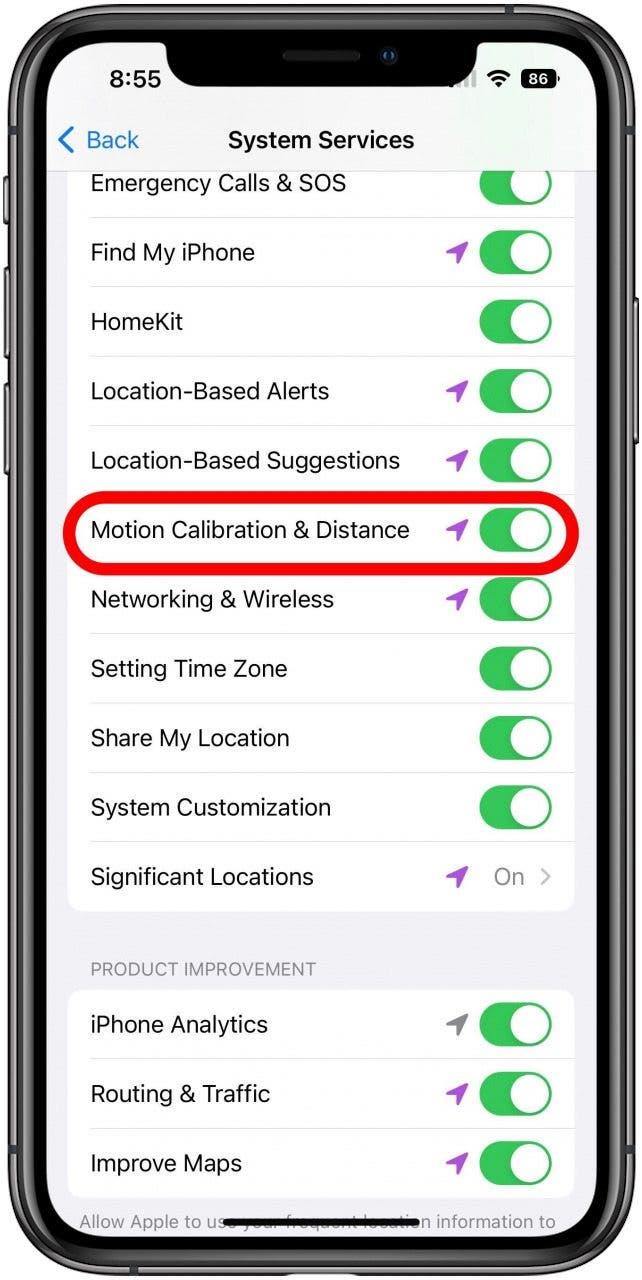Med den nye iOS 16 (offentlig beta tilgængelig siden juli, færdig version tilgængelig i september), kan du nu bruge Apple Fitness -appen til at spore dine trin og anden aktivitet, selv uden Apple Watch. Her leder vi dig gennem den indledende opsætning og viser dig, hvordan du kommer i gang med at spore dit helbred med fitness -appen på din iPhone.
Sådan bruges Apple Fitness Tracker -appen på en iPhone
Apple Fitness -appen var tidligere kun anvendelig på iPhones i forbindelse med et Apple Watch. Selv ting så grundlæggende som trinoptælling havde brug for tredjepartsapps på tidligere versioner af iOS. Nu, hvis du enten har iOS 16 beta eller forsendelsesversion, kan du begynde at bruge Fitness -appen til at spore dine aktivitetsniveauer og brændte kalorier, selvom du ikke har et Apple Watch. Når du har oprettet det, skal du tjekke Vores guide til forståelse af fitness-trends og udfordringer < /a>. For at holde sig ajour med de nyeste iOS 16 -funktioner, skal du huske at tilmelde dig Vores gratis tip på dagen Nyhedsbrev .
Sådan konfigurerer du fitness -appen på din iPhone uden Apple Watch:
- Bare tryk på Apple fitness appikonet for at komme i gang.

- Din første gang åbner appen får du en velkomstskærm. Bare tryk på knappen fortsæt . Hvis du har åbnet appen før, vil du sandsynligvis ikke se velkomstbeskeden eller de følgende indledende opsætningsskærme. I dette tilfælde kan du springe til efter indstillingsinfo i vores gennemgang .

- Første gang du starter appen, bliver du også bedt om at bekræfte dine sundhedsdata. Hvis du allerede har indstillet disse oplysninger, kan det være korrekte, men hvis det ikke er det, skal du bare trykke på det afsnit, du har brug for at rette og indtaste de rigtige oplysninger.

- Når oplysningerne er nøjagtige, skal du trykke på knappen fortsæt .

- Dernæst skal du vælge dit daglige bevægelsesmål. Det starter med et meget lavt beløb, og det kan justeres senere. Du kan trykke på let, moderat eller stærkt -knapper eller plus eller minus ikoner ved siden af kalorienummeret for at sætte et mål. Når du er færdig, skal du trykke på fortsæt.

- Endelig vil appen spørge dig, om du ønsker at modtage meddelelser. Tryk på knappen fortsæt .

- Derefter i det nye vindue, der vises, skal du trykke på enten Tillad eller ikke tillade afhængigt af om du gerne vil have meddelelser eller ej.

- På hovedoversigtsskærmen skal du nu sørge for at lære om tendenser ved at trykke på den lille komme i gang i boksen Trends.

- Læs om aktivitetstendenser, og tryk derefter på knappen fortsæt .

- Tilbage på resuméskærmen, hvis du gerne vil invitere venner eller familie til at dele deres fitnessaktivitet med dig, skal du trykke på ikonet deling nederst til højre.

- Derefter skal du trykke på de små kontakter ikon i øverste højre hjørne.

- For at vælge kontakter, der skal inviteres, skal du trykke på plus ikonet øverst til højre.

- På denne skærm kan du søge efter kontakter. Flere nylige kontakter vises i feltet Forslag, og du kan udnytte feltet til for at søge efter en direkte. Når du har valgt den, du vil, skal du trykke på send -knappen i øverste højre.

- Den sidste ting at notere sig til opsætning af appen er den lille konto ikon øverst til højre. Det vil se ud som det billede, du har valgt til din Apple ID -konto. Tryk på den for at åbne skærmen Main Indstillings.

- På denne skærm kan du foretage ændringer i en hvilken som helst af de indstillinger eller oplysninger, du valgte under appopsætning.

Nu skal du være klar til at gå! Fitness -appen sporer dine trin, trapper flyvning klatret, kalorier brændt og andre aktivitetsoplysninger.
Problemer og fejlfinding
Mens du bruger Fitness -appen uden Apple Watch har fungeret fint for mig indtil videre, er der nogle problemer, som andre på Iosapple -teamet har stødt på, så her er et par ting at kontrollere, om du finder ud af, at appen ikke ser ud til at være Arbejder som forventet eller sporer ikke dine trin og aktivitet.
Opdateringssoftware
Først skal du sørge for, at du ikke har nogen verserende opdateringer til din iOS 16 -systemsoftware. Derudover, hvis du har et Apple Watch og finder ud af, at fitness ikke ser ud til at fungere korrekt, Sørg for, at du kører den nyeste version af Watch OS 9 .
Kontroller bevægelseskalibrering og afstandsindstillinger
- Der er en vigtig indstilling, der, hvis de deaktiveres, vil forhindre de fleste af aktivitetssporingsfunktionerne i fitness i at fungere korrekt. Sådan finder du det: First Open indstillinger .

- Rul derefter ned og tryk på indstillingen for privatliv og sikkerhed .

- På denne skærm er den indstilling, du ønsker, lige øverst: placeringstjenester .

- Her skal du sørge for, at de vigtigste placeringstjenester er tændt, rul derefter hele vejen til bunden og tryk på systemtjenester .

- På denne skærm er der en masse forskellige skifter relateret til placeringstjenester, men den, vi holder af for Apple Fitness, er den, der er mærket bevægelseskalibrering og afstand . Sørg for, at dette skift er på (grøn); Ellers fungerer trin- og aktivitetssporing ikke korrekt eller overhovedet.

Når du har sørget for, at din systemsoftware er opdateret, og at bevægelseskalibrering og afstand er aktiveret i placeringstjenester, kan du prøve at bruge Apple Fitness til at spore din aktivitet igen, og det skal fungere.